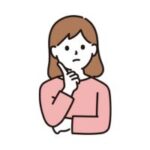
OpenSeaに登録したから、さっそくNFTを購入してみようかな。作品の探し方や、購入方法を知りたい!
そんな疑問に答えます。
- NFTを購入する前の準備
- 作品の探し方
- マークの色の違いについて
- NFTの購入手順【図解】
本記事は、実際に筆者がNFTを購入した経験をもとに執筆しました。
本記事を読めば、あなたも手順に戸惑うことなくOpenSeaでNFTデビューができるはずです✨
ぜひ、最後までお読みいただきNFTを購入してみてくださいね♪
NFTを購入する前の準備


NFTを購入する際には、前提条件として仮想通貨のイーサリアム(ETH)が必要です。
まだ口座を開設していない方は、仮想通貨取引所で口座を開設しておきましょう。
口座開設が初めての場合は、初心者でも使いやすいアプリが魅力のコインチェックがおすすめですよ🙆♀️
イーサリアム(ETH)の準備が完了したら、続いて下記の操作が必要です。
- メタマスクでウォレット作成
- OpenSeaとメタマスクの連携
- メタマスクへETH送金
手順が多くて大変そうに見えますが、一つ一つの操作は意外と簡単なので安心してくださいね。
まだ準備が終わっていない方は、下記の記事からあらかじめ準備しておきましょう。
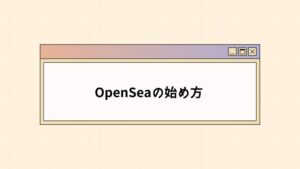
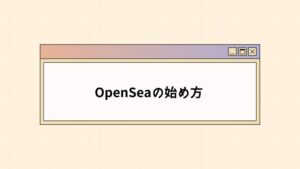
NFTの探し方
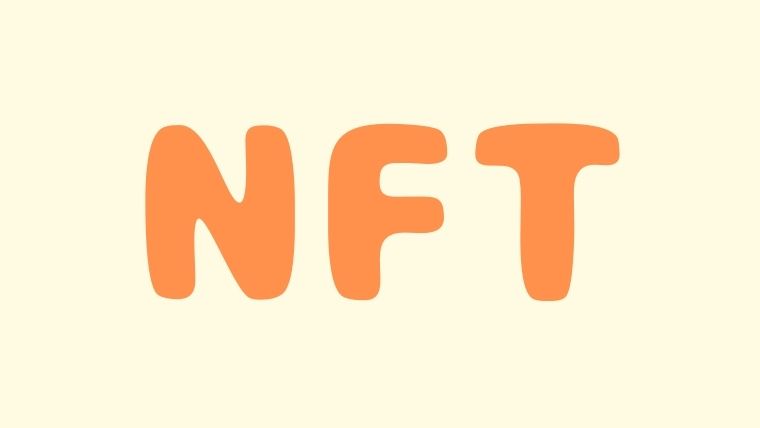
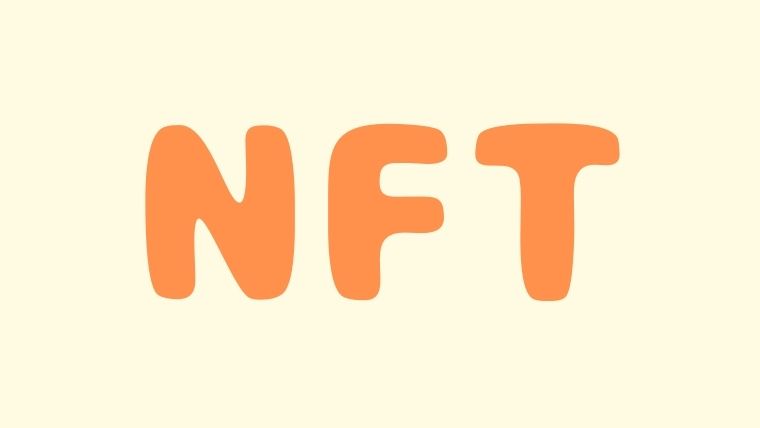
すでにOpenSeaへの登録まで完了している方は、さっそくNFTを探してみましょう!
OpenSeaでも検索は可能ですが、作品数が多いため好みの作品を見つけるのは結構大変です💦
そこで私のおすすめは、Twitterのタグから探す方法です。
たとえば、
#NFT宣伝枠:リプ欄でアーティストの宣伝が見れる
#nftart:NFT作品全般
#NFTJapan:日本のアーティスト作品
上記のタグで検索すると、NFTアーティストの作品が見つけやすいですよ。
また、自分から「#NFT買います」のタグをつけて募集する方法もあります。
私も先日こんなツイートをしました。
OpenSeaでNFTを購入するとき、どうやって探してますか??
— うな🌟仮想通貨ブログ (@una_log) March 26, 2022
わたしは基本、ツイッターで誰かの #NFT宣伝枠 を覗いて探してます💡
土日でNFT購入する方が増えると思うので、良ければ宣伝してってください🤗
良い出会いがあれば、わたしも買います✨#NFT #NFT買います
たくさんの方が作品をおすすめしてくれるので、思いがけず好みの作品に出会えるかも✨
実際に購入しない場合、「#NFT買います」のタグ付けは控えましょう
イーサリアムマークの色の違いは?
実際にNFTを購入する際、イーサリアムマークの色によって購入方法に違いがあります。
| 黒 | 固定価格 |
| 紫 | Polygon(ポリゴン)での取引 |
| 赤 | オークション・オファー形式 |
赤はどちらかというと上級者向きなので、初めてであれば「黒・紫」の作品がおすすめですよ。
黒:ETH(イーサリアム)
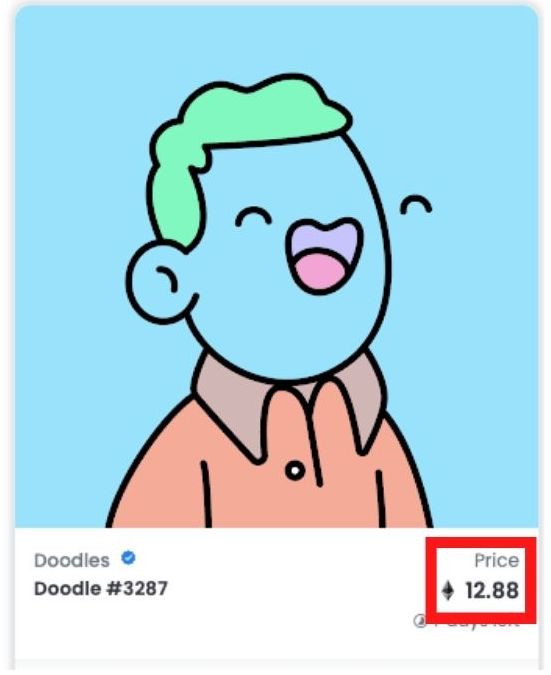
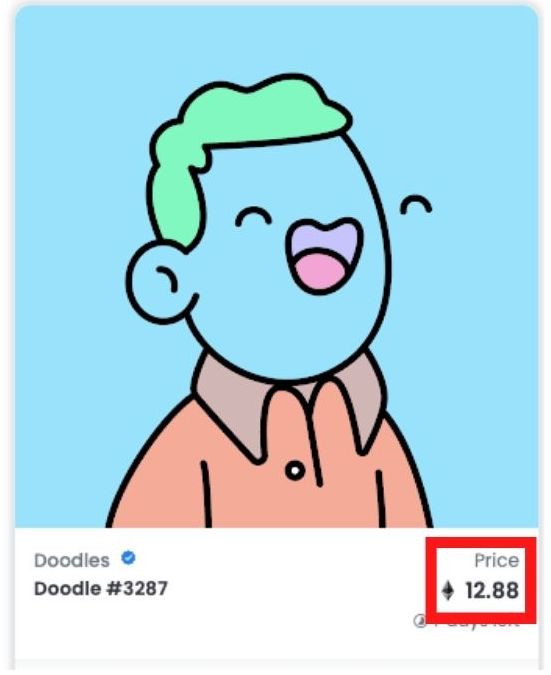
黒い色で出品されている作品は、通常のETH(イーサリアム)で購入できます。
- OpenSeaで一番取扱数が多い
- 購入時のガス代(手数料)が高め
購入の際には、「商品代金+ガス代(手数料)」がかかります。
購入の際には、商品代金より多めのETHを準備しておきましょう🙆♀️
紫:Polygon(ポリゴン)


紫の色で出品されている作品は、ETH(イーサリアム)と管理されているブロックチェーンが違うため、MATICという別の通貨で購入します。
- 「ポリゴンネットワーク」で管理されている
- 商品価格が比較的安く設定されている
- 購入時にガス代がかからない
購入する場合はETHからMATICへ通貨を交換するために、あらかじめメタマスクの設定が必要です。
手続きにひと手間かかりますが、初心者でも購入しやすい点が魅力です✨
赤:WETH (ラップドイーサ)
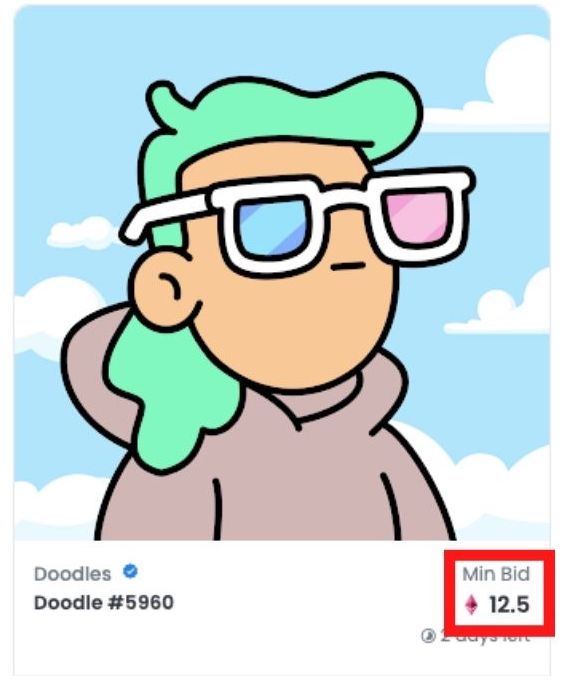
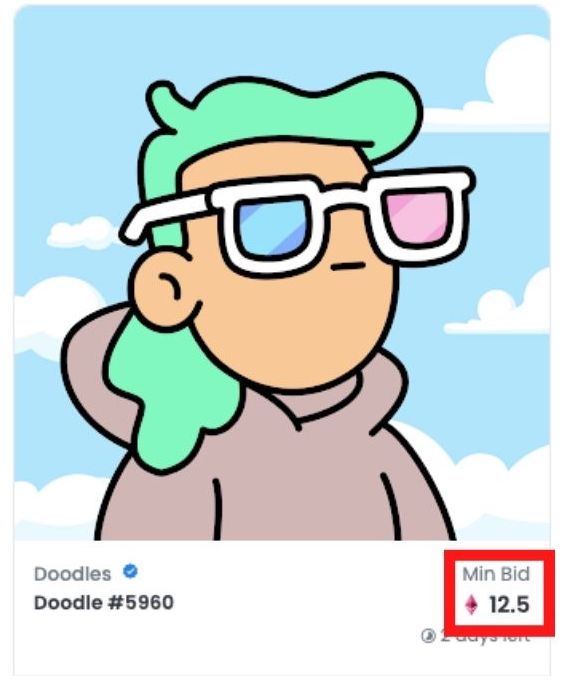
赤色で出品されている作品は、WETH (ラップドイーサ)と呼ばれる通貨で購入することができます。
- オークション・オファー形式での出品に利用される
- ETHからWETHへ変換が必要
- 購入時と通貨変換時に手数料がかかる
初めてのNFT購入には難易度が高いため、慣れてきた段階での購入がおすすめです。
WETH で出品されている作品の購入手順については、今後別記事で紹介します。
NFTの購入手順【図解】
ここからは実際にNFTを購入する手順についてご紹介します。
購入する場合、
- Buy now:固定価格ですぐに購入可能
- Make offer:希望金額を申請して承認してもらう
の2つの方法があります。
「Buy now」の表示がない場合、その作品はすぐに購入できない状態です。
すぐに購入したい場合は、「Buy now」を選んでクリックすればOK🙆♀️
ETH(イーサリアム)の購入手順
それでは実際にETHでNFTを購入してみましょう!
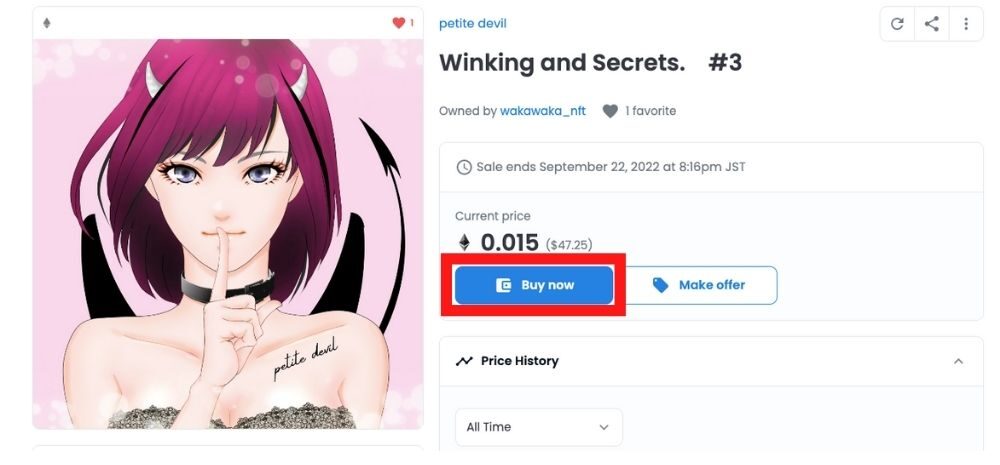
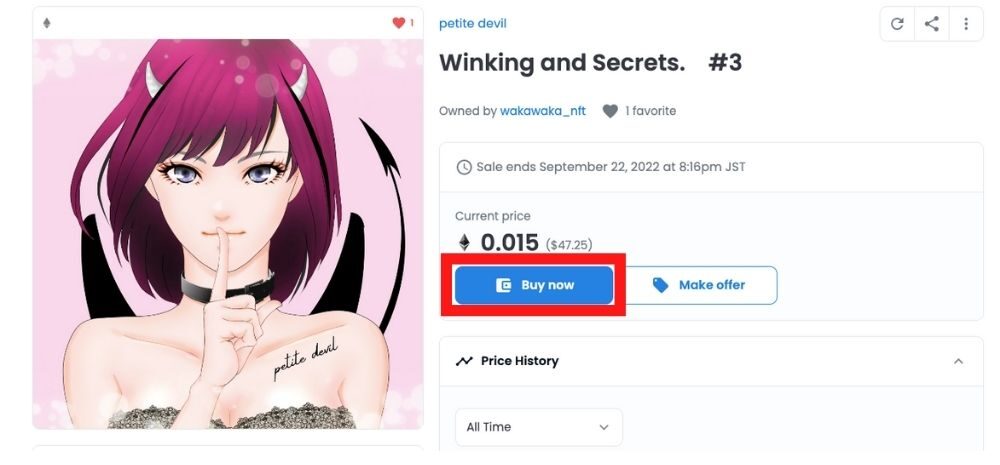
購入したい作品が決まったら、「Buy now」をクリック。
すると下記のように確認画面が表示されるため、問題がない場合は下記の赤枠部分をチェックします。
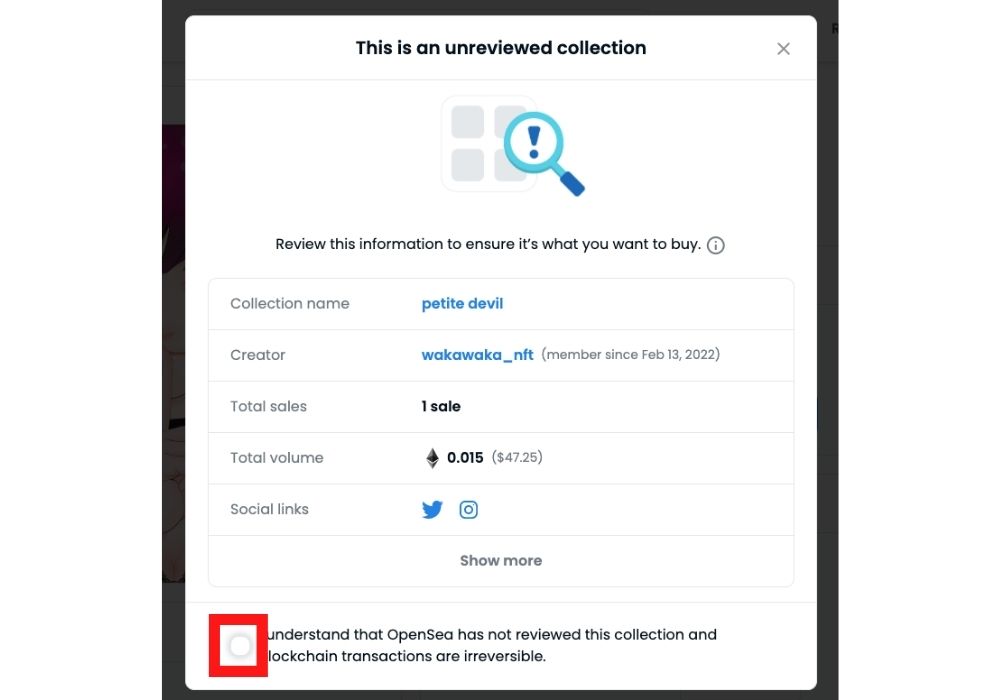
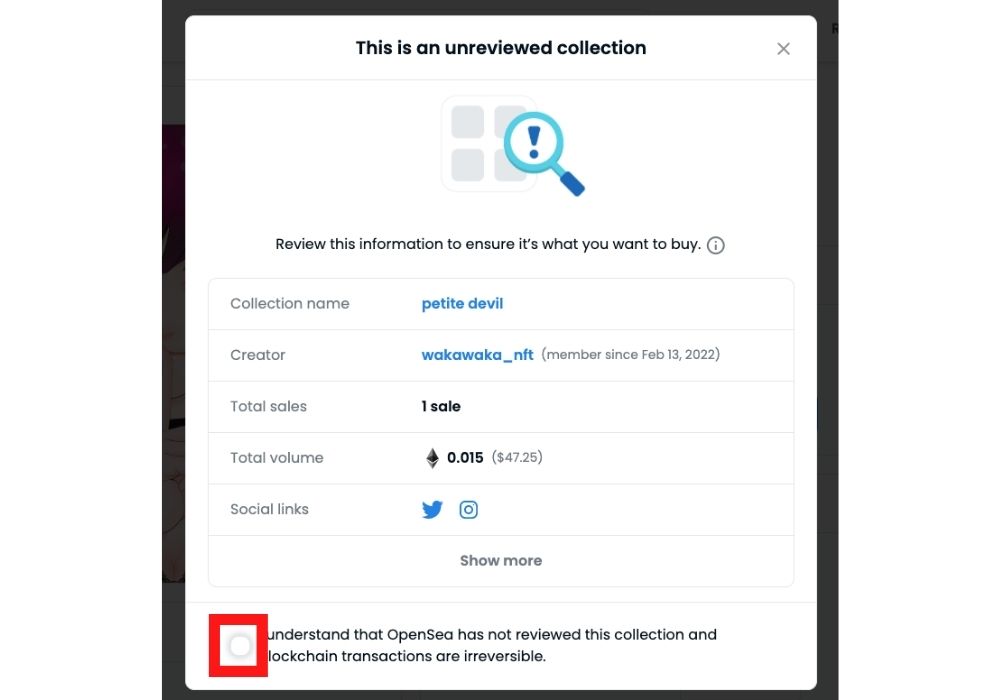
商品代金の確認画面になるので、OKの場合は赤枠にチェックを入れて次へ進みます。
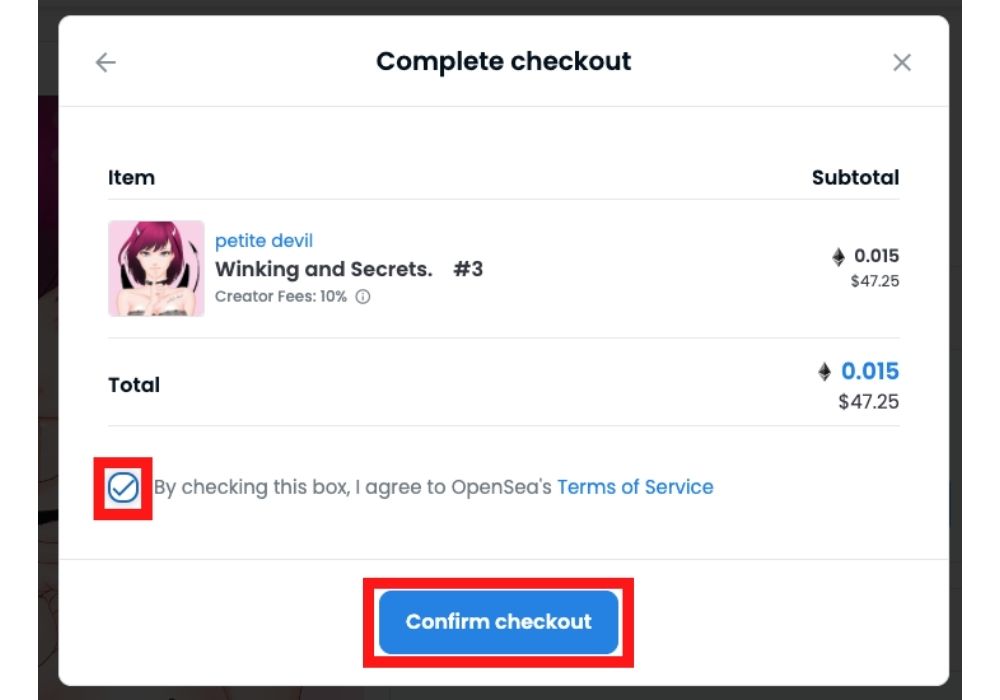
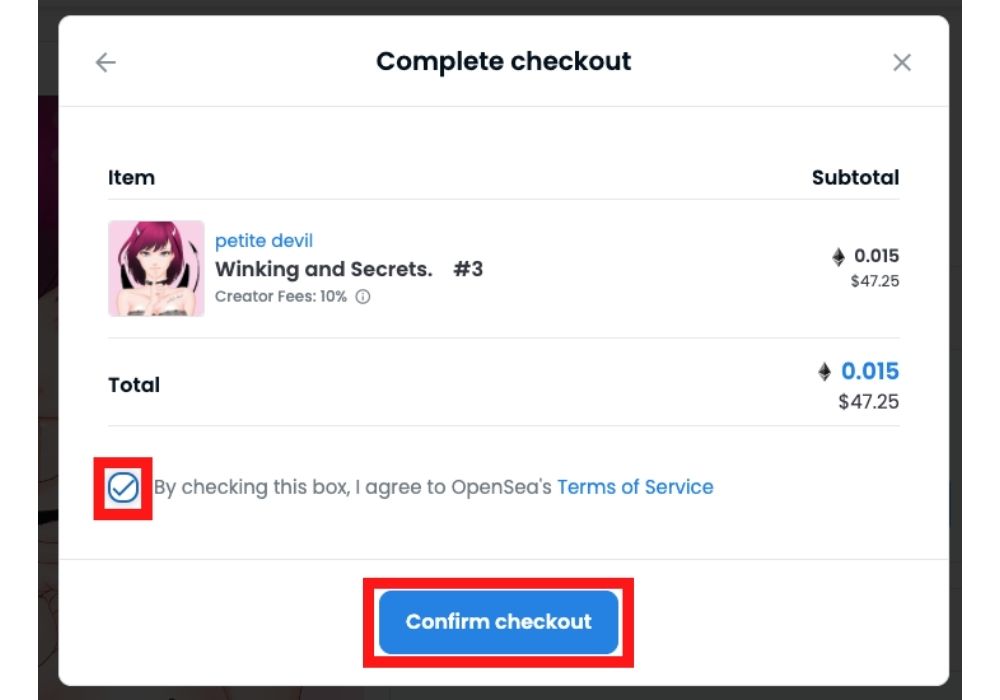
するとメタマスクが自動で開き、「商品代金+ガス代」の確認画面になります。
金額に問題がなければ、チェックをいれて「Confirm checkout」をクリックします。
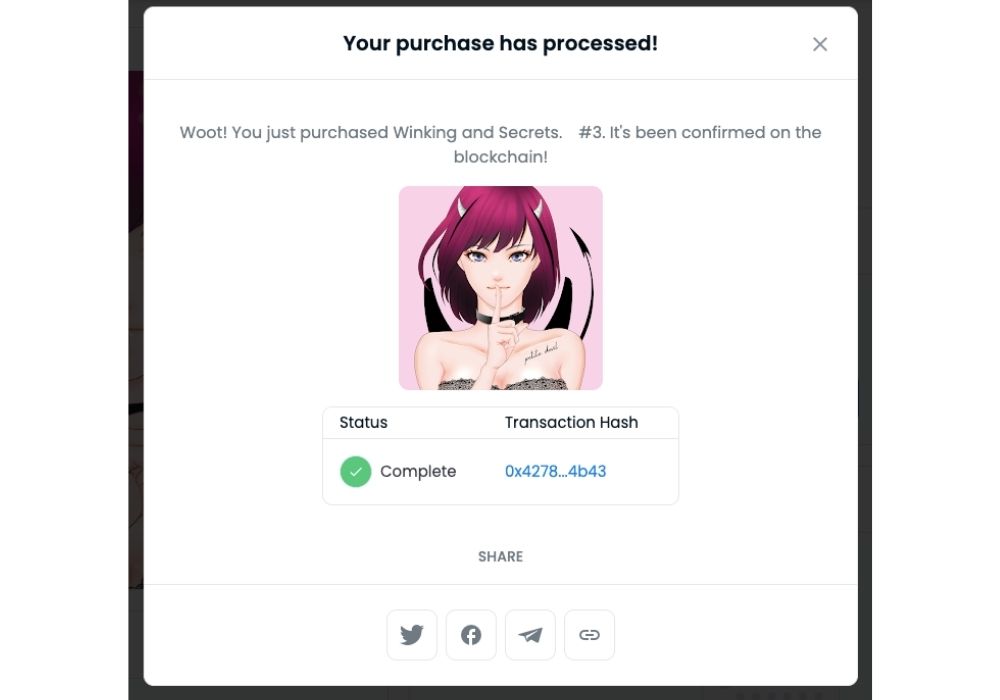
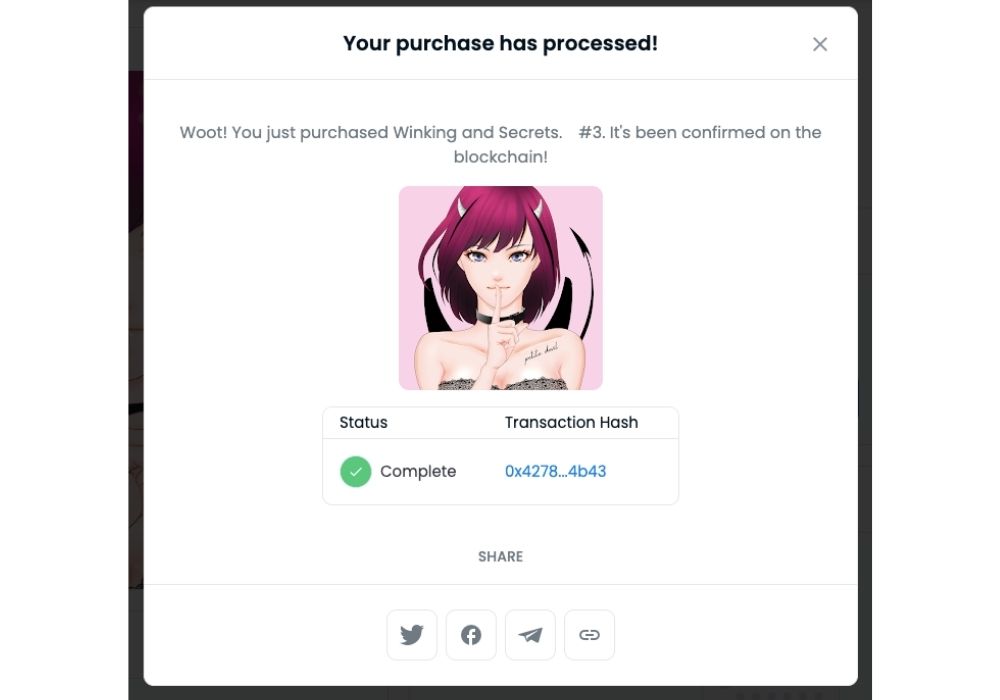
上記の画面が表示されれば、購入完了です✨
Polygon(ポリゴン)の購入手順
続いて、ポリゴン作品の購入方法です。
ポリゴン作品を購入する場合、あらかじめメタマスクに「ポリゴンネットワーク」を追加する必要があります。
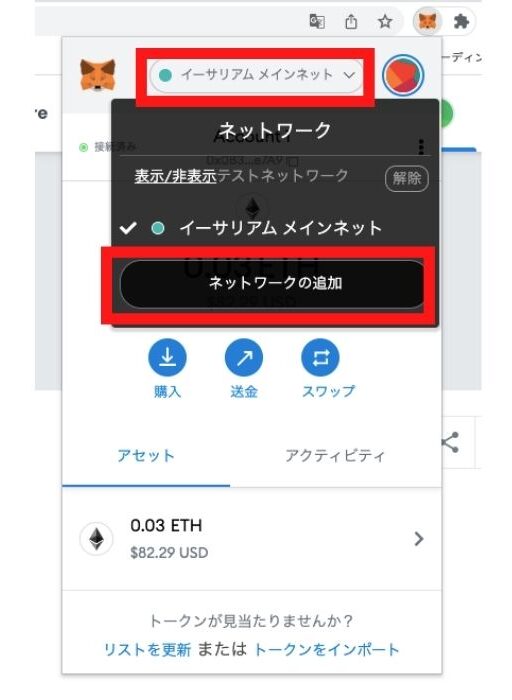
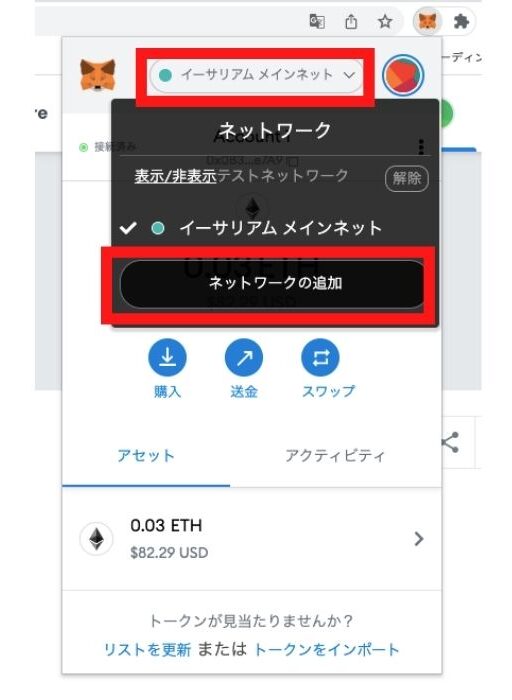
まず、メタマスクを開いて「ネットワークを追加」をクリックします。
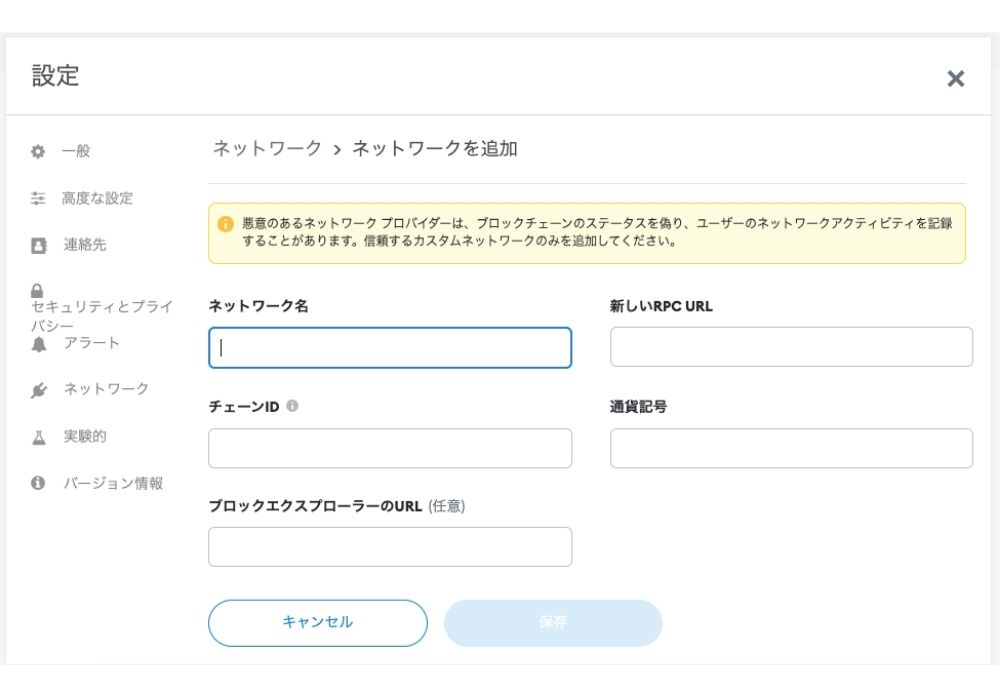
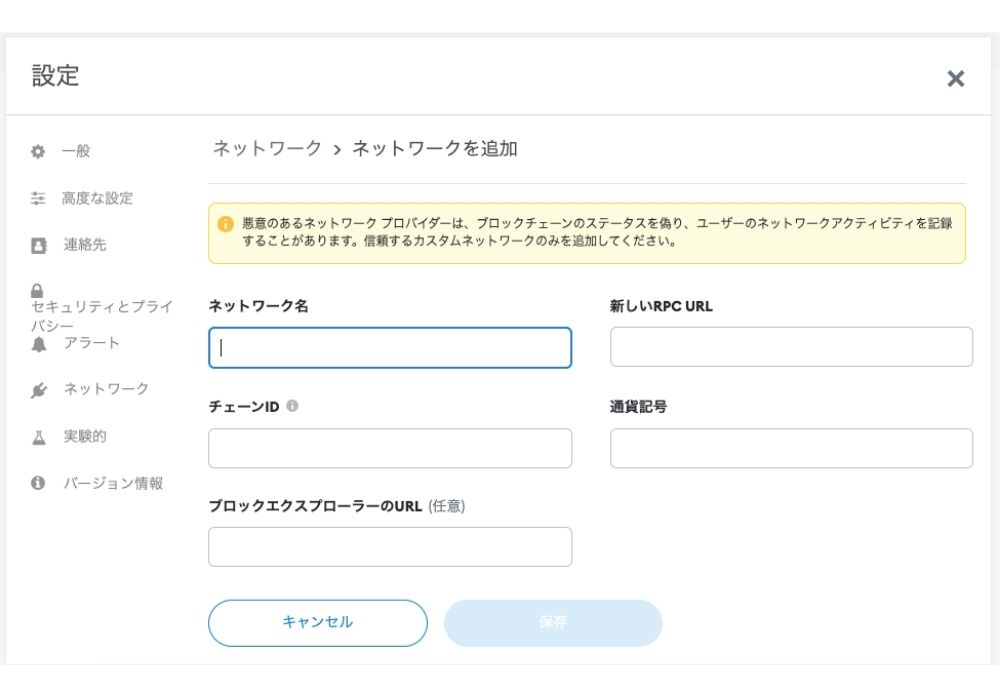
続いて、下記のネットワーク情報をそれぞれ入力していきます。
- ネットワーク名:自分がわかる名前
- 新規RPCURL:https://polygon-rpc.com/
- チェーンID:137
- 通貨記号:MATIC
- ブロックエクスプローラのURL:https://polygonscan.com/
(参照)Polygon公式ブログ
上記入力後、「保存」をクリックすれば購入前の準備完了です🙆♀️
続いて実際に購入したいポリゴンのNFT作品を購入していきます。
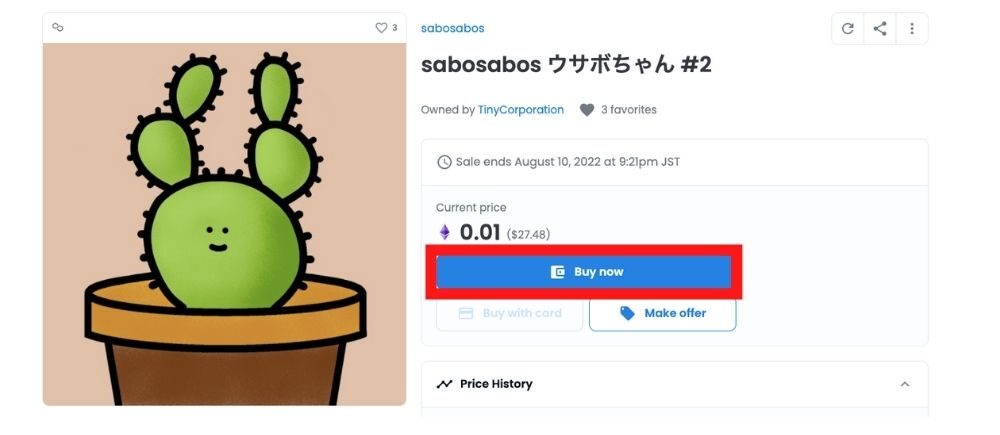
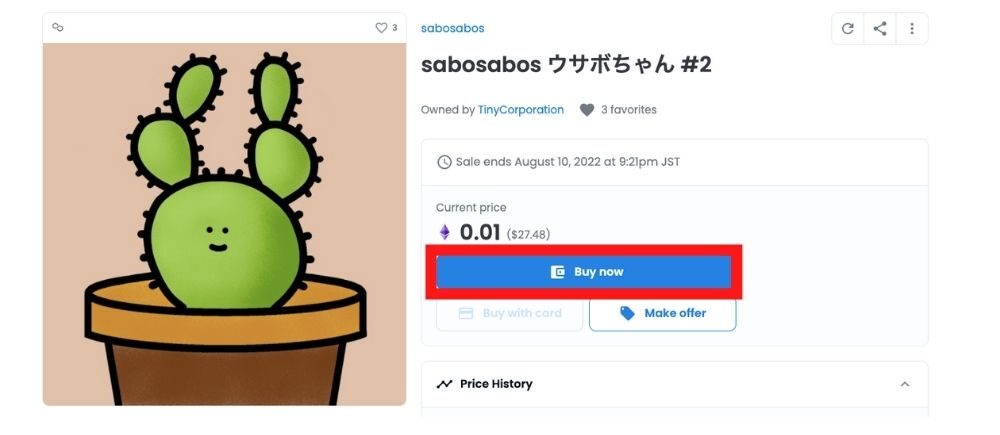
画面に移動し、「Buy now」をクリックします。
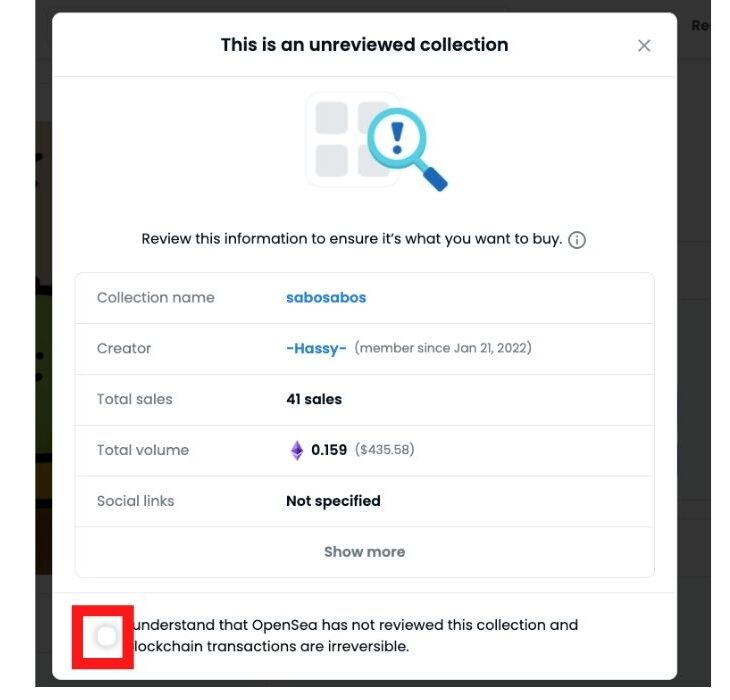
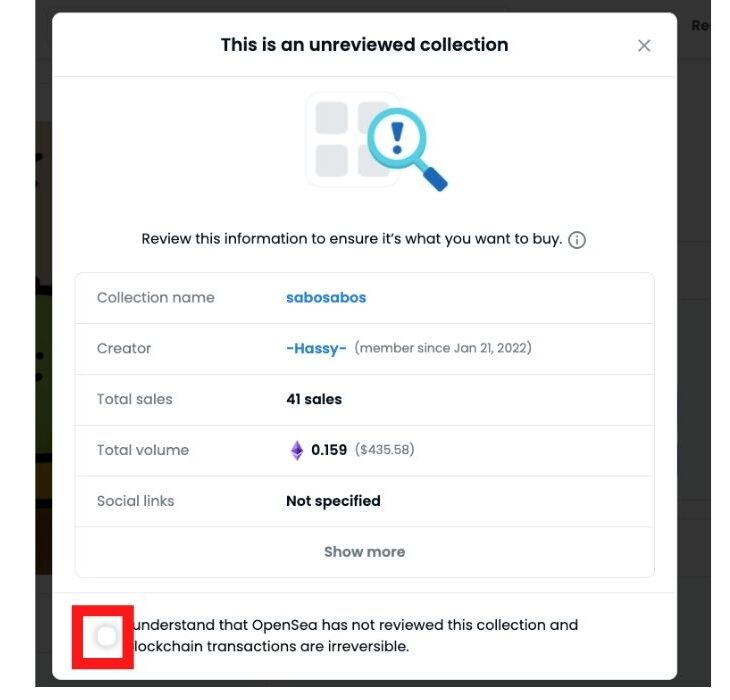
確認画面が表示されるため、問題ない場合はチェックを入れて次へ進みます。
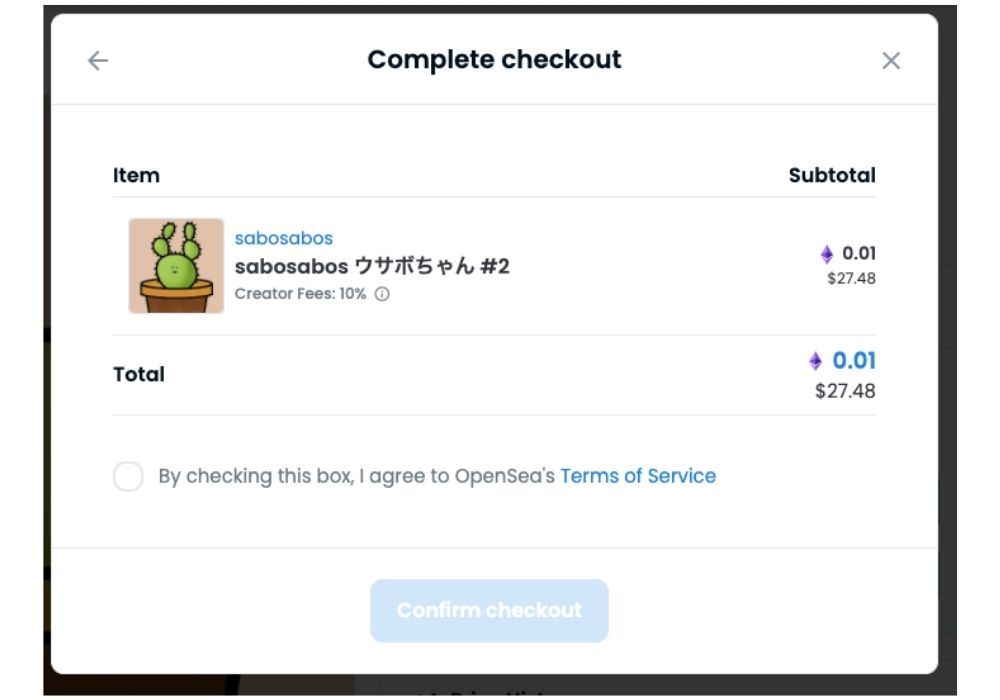
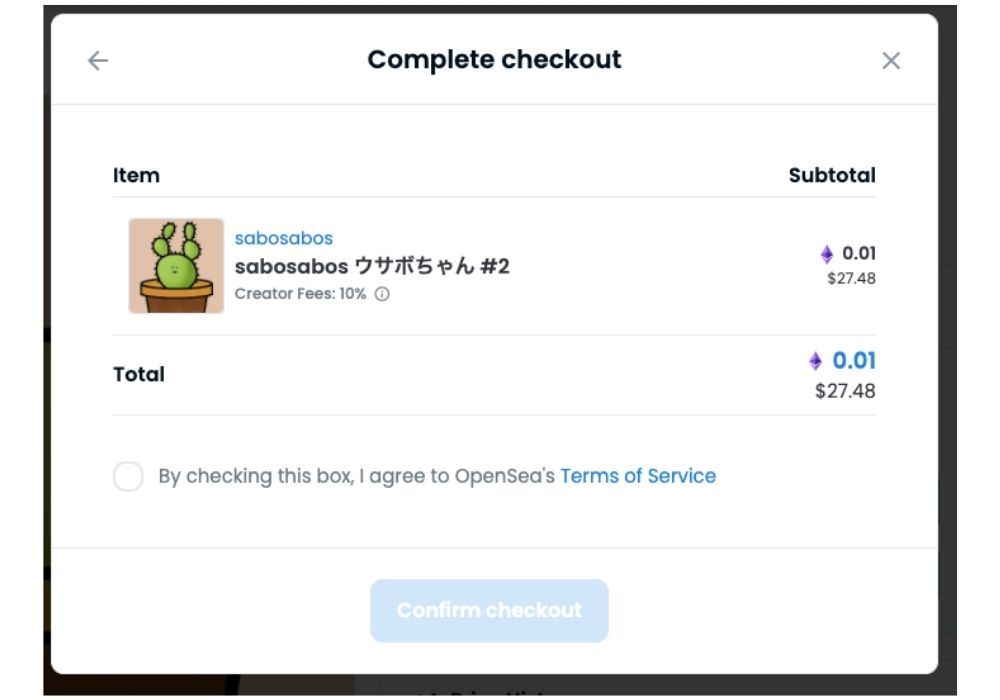
作品の価格を確認し、チェックをいれて「Confirm checkout」をクリックします。
続いて、ポリゴンネットワークへETHを移動する作業に移ります。
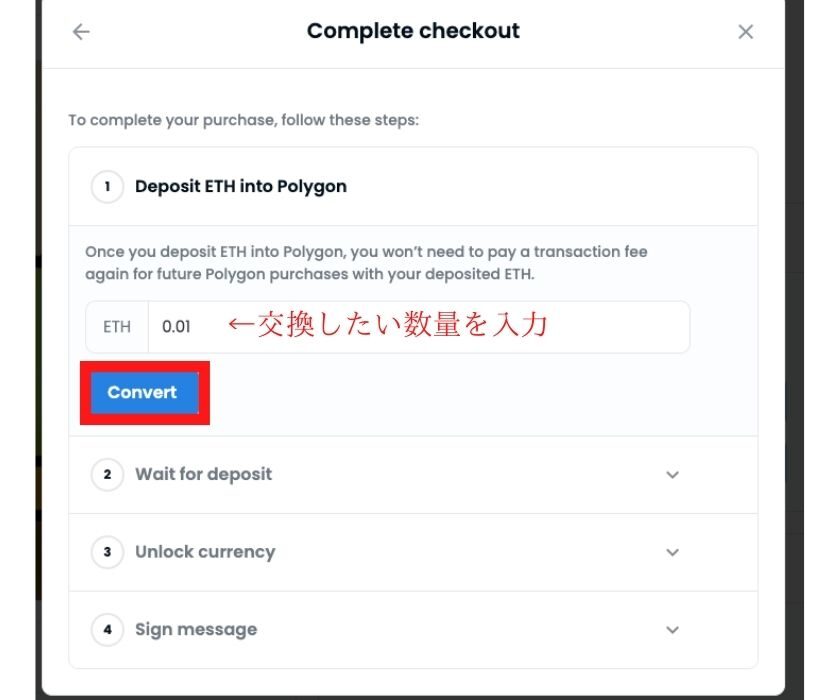
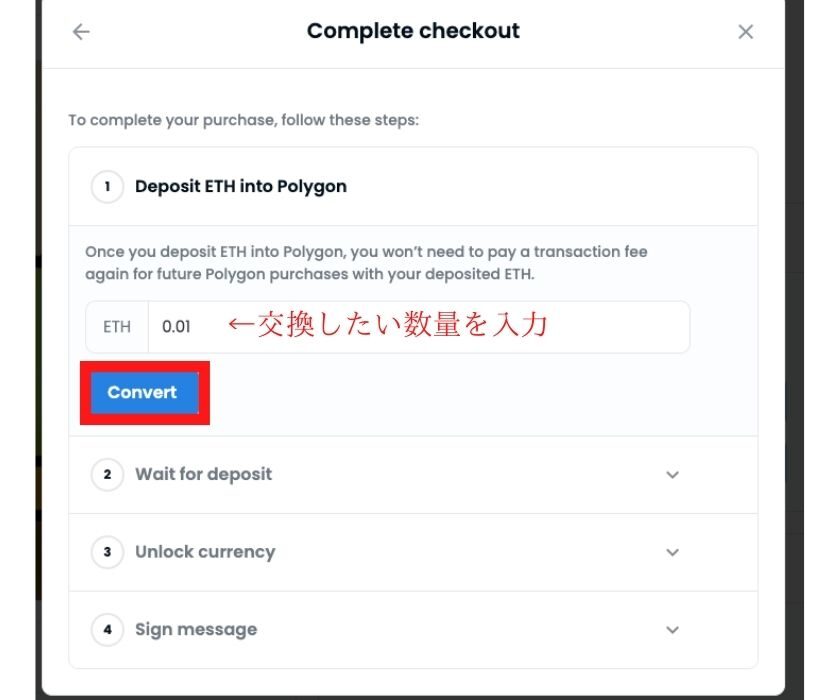
移動したいETHを入力後、「Convert」をクリック
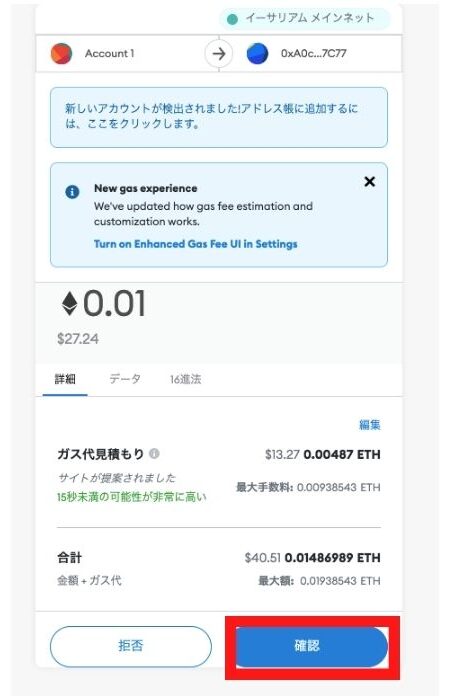
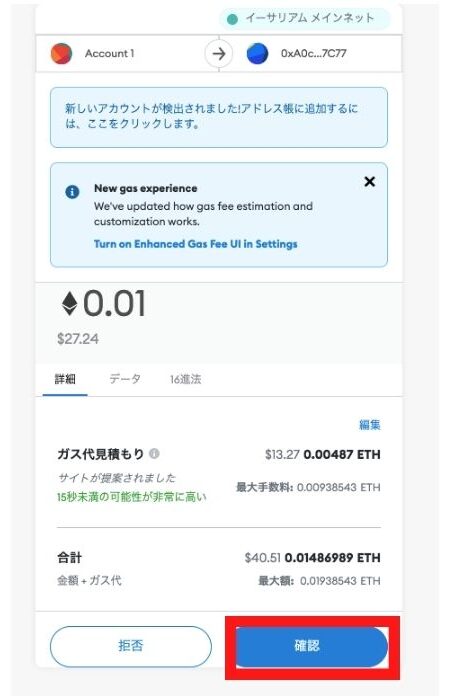
通貨を移動する際のガス代が表示されるため、問題なければ「確認」をクリック
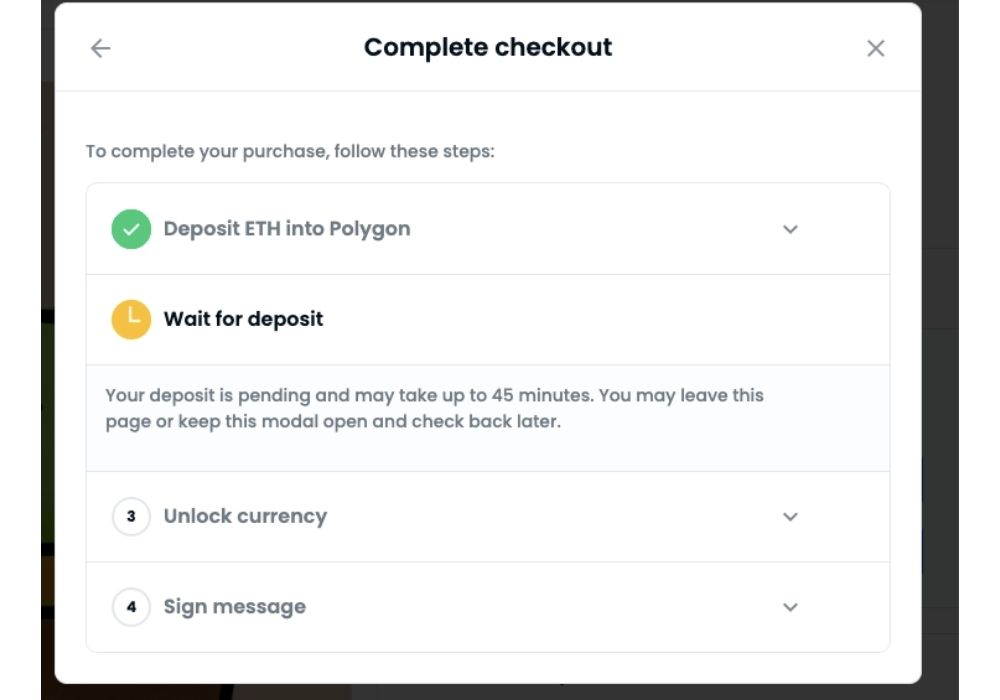
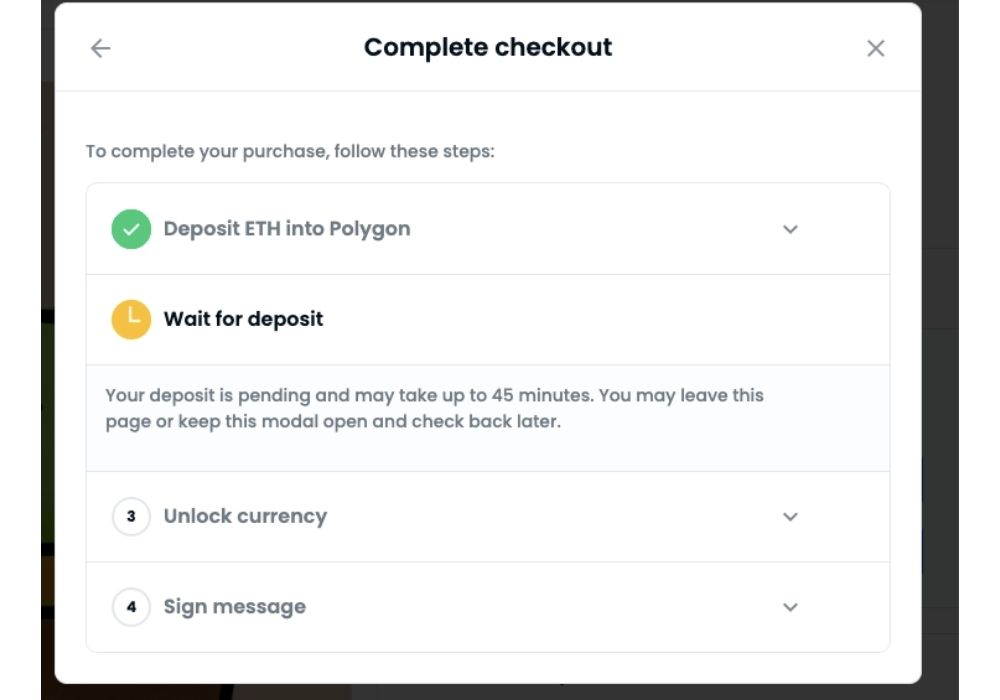
すると手続きに時間がかかるため、「Wait for deposit」が緑になるまで待ちます。
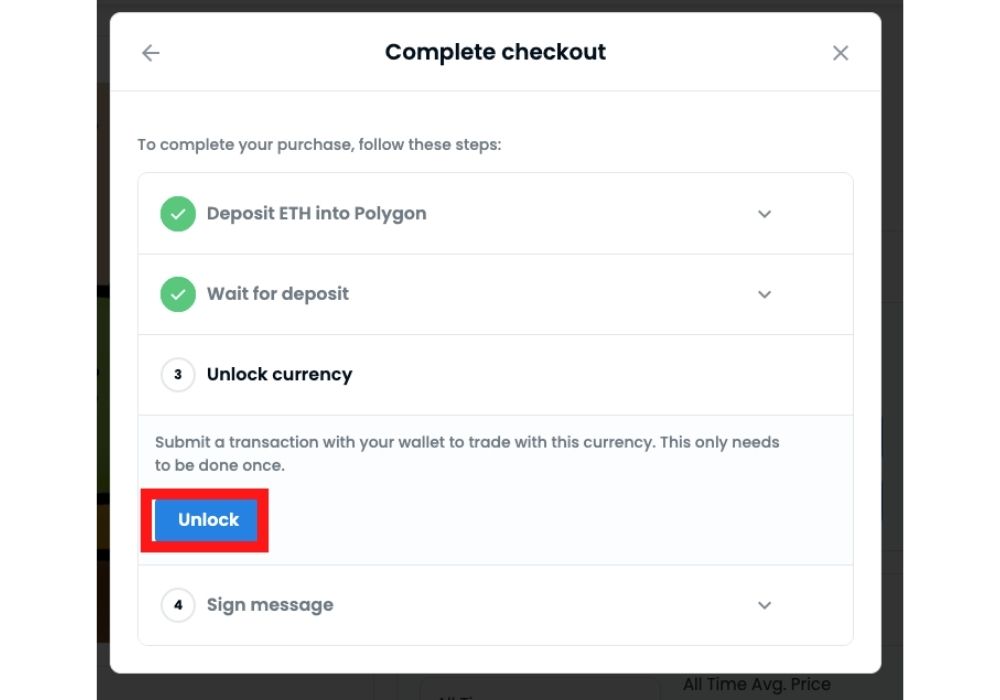
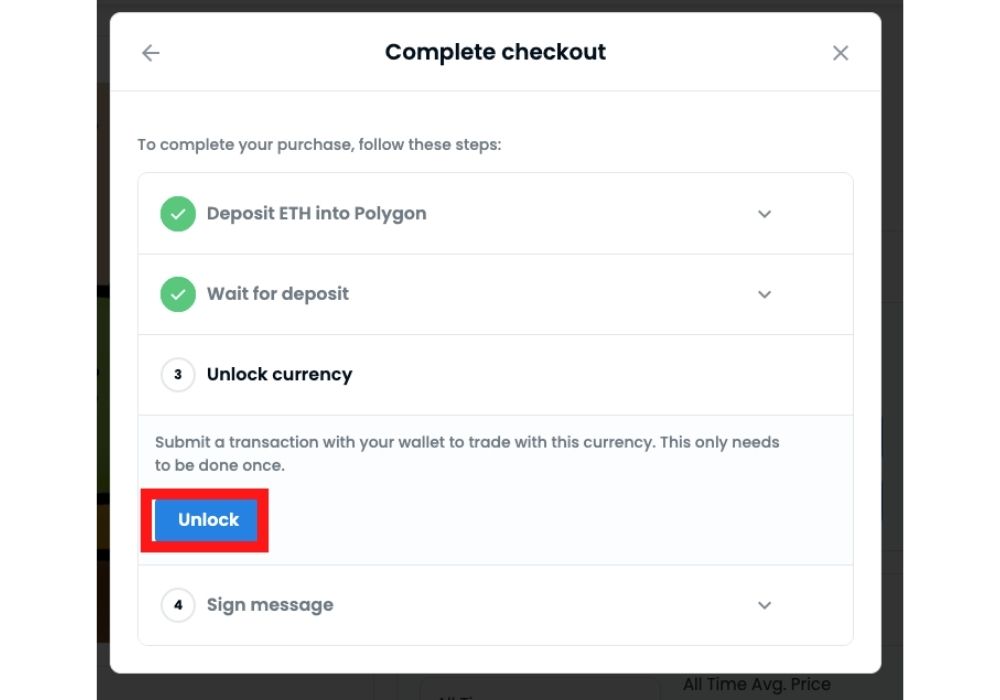
「Wait for deposit」が緑になったら「Unlok」をクリック
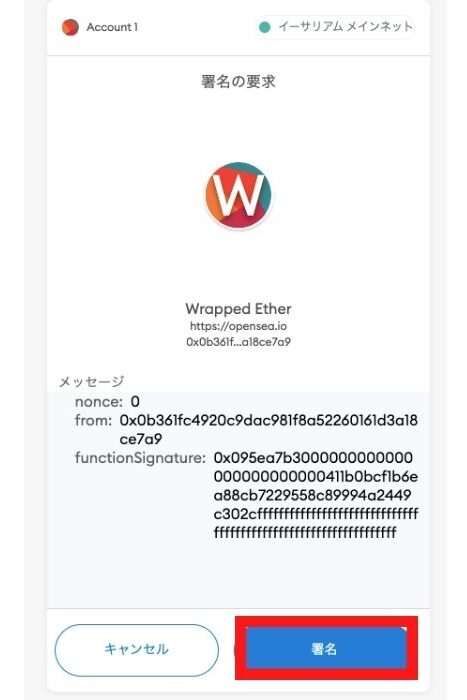
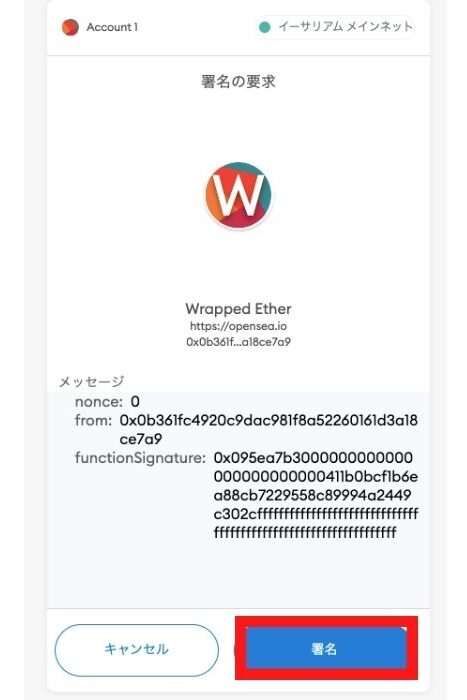
署名を要求されるため、「署名」をクリック


続いて「sign」をクリック
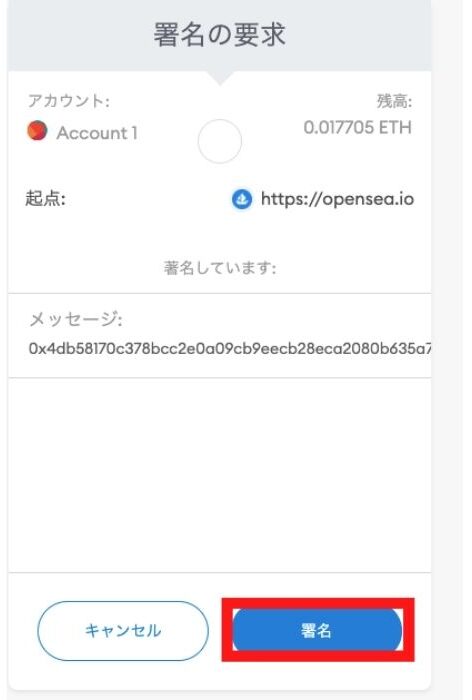
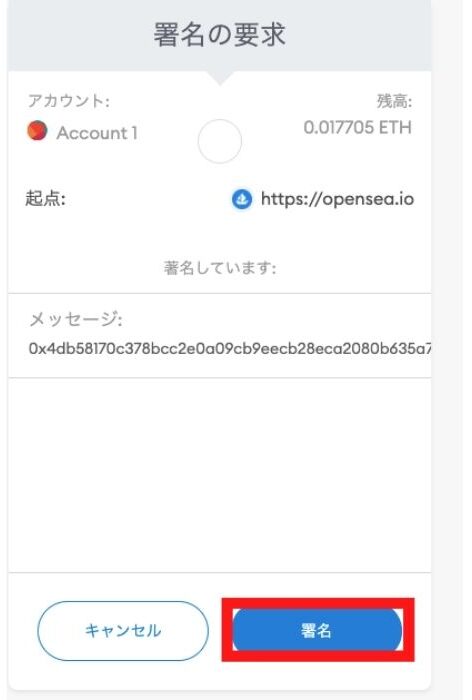
再度署名を要求されるため、「署名」をクリック
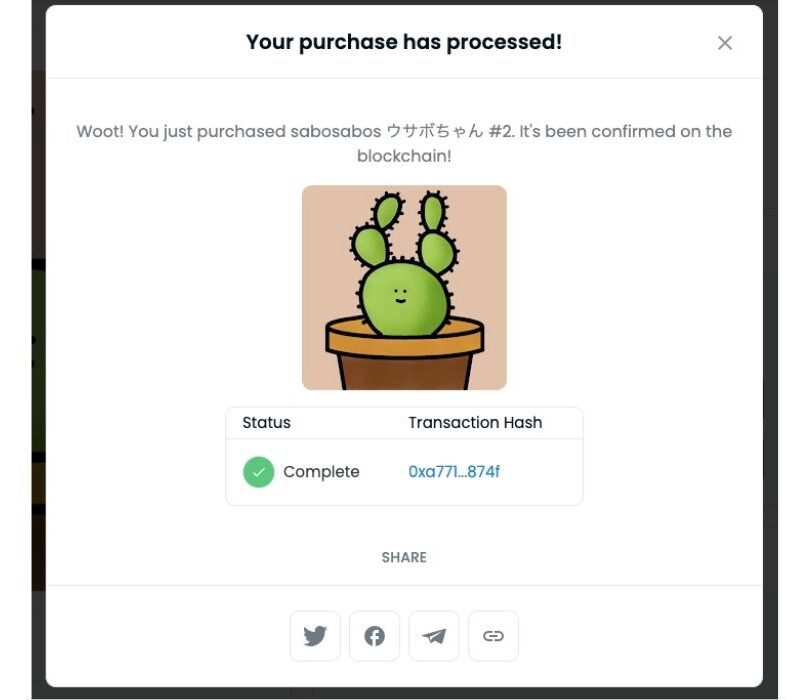
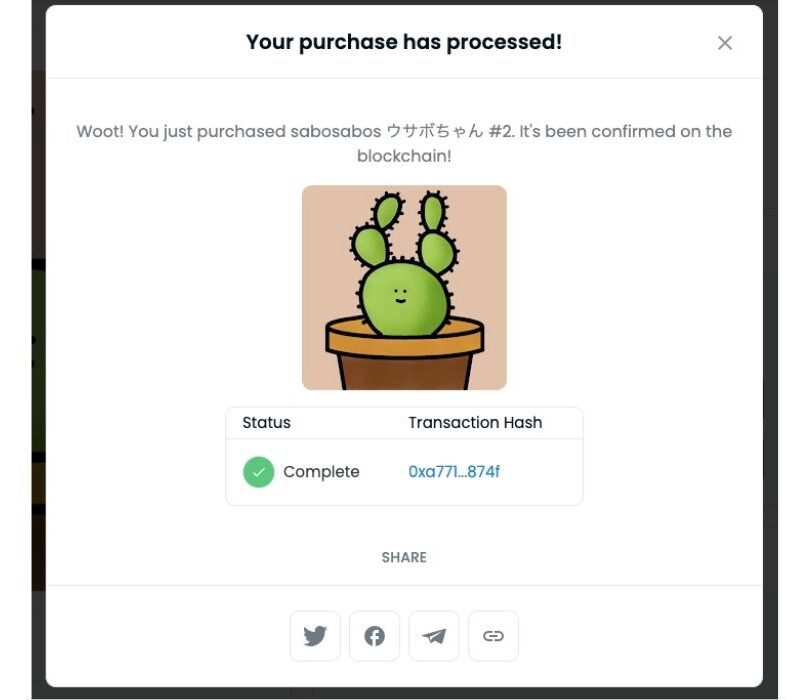
上の画面が表示されたら購入完了です。お疲れ様でした✨
まとめ
今回はOpenSeaでのNFT購入方法をお伝えしました。
無事にNFTをお迎えできた方はおめでとうございます✨
NFT市場は世界でどんどん拡大していますが、日本で取引をしている方はまだまだごく少数です。
今のうちに参入していれば、今後大きな波に乗れるかもしれませんね💓
ぜひ、お気に入りのNFT作品を見つけて購入してみてください◎

